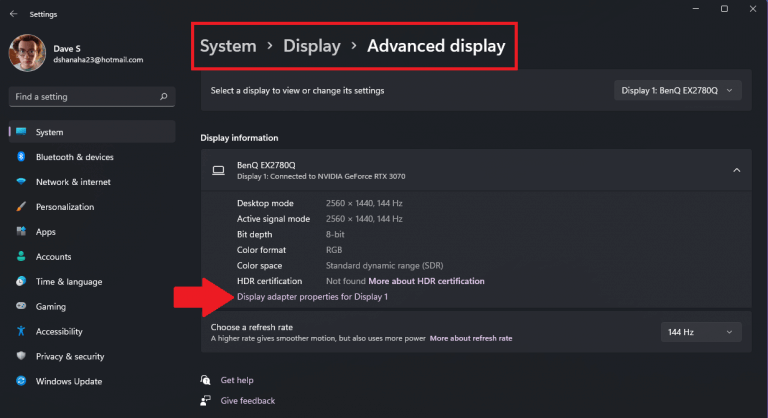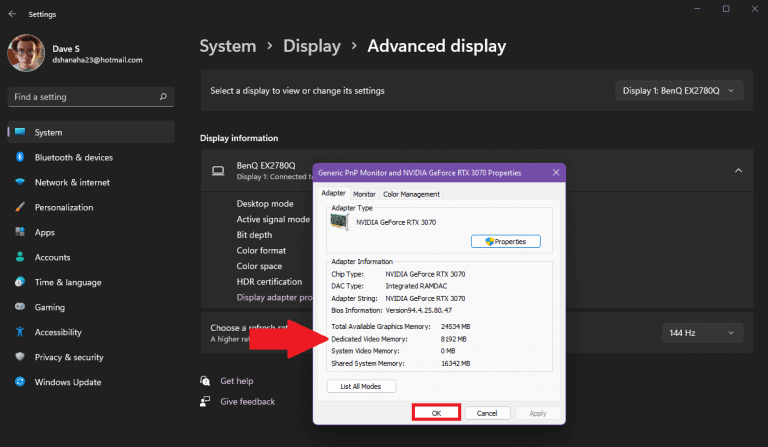Die Menge an Windows 11 VRAM oder Video Random-Access Memory ist die Menge an Speicher, die Ihre GPU verwendet, um Informationen zu speichern, die sie zum Rendern von Bildern auf Ihrem Display benötigt. Befolgen Sie diese Anleitung, um zu erfahren, wie Sie feststellen können, wie viel VRAM unter Windows 11 verfügbar ist.
Windows 11-VRAM
Stellen Sie sich VRAM als RAM für Ihre GPU vor. Es ist wichtig, herauszufinden, wie viel verfügbar ist, um die beste Leistung von Windows 11 zu erhalten.
Glücklicherweise enthält Microsoft eine integrierte Option in Windows 11, sodass Sie keine Drittanbieter-App herunterladen und installieren müssen, um sie zu finden. So finden Sie heraus, wie viel Videospeicher Ihre GPU verwendet.
1. Öffnen Einstellungen (Tastenkürzel Windows-Taste + I).
2. Gehen Sie zu System > Anzeige > Erweiterte Anzeige
3. Klicken Sie auf Adaptereigenschaften für Anzeige 1 anzeigen. Wenn Sie mehrere Displays haben, wählen Sie Ihr bevorzugtes Display aus. Es öffnet sich ein Fenster, das die Eigenschaften des Anzeigeadapters für das ausgewählte Display anzeigt.
4. Gehen Sie zu Dediziertem Videospeicher um zu sehen, wie viel verfügbar ist. Klicken OK wenn du fertig bist.
So finden Sie heraus, wie viel VRAM verfügbar ist. Wenn Sie mehr an Videospeicher für Spiele interessiert sind, sollten Sie die GPU-Planung in Betracht ziehen, um die beste Spieleleistung zu erzielen. Microsoft bietet eine eigene Anleitung zur Handhabung von Windows Videospeicherverwaltung und GPU-Scheduling.
Haben Sie eine bessere oder schnellere Möglichkeit, die Menge an Videospeicher zu ermitteln, die Ihre GPU verwendet? Lass es uns in den Kommentaren wissen!